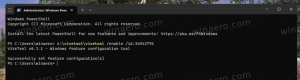הגדר את רזולוציית התצוגה המדויקת במכשיר הוירטואלי של VirtualBox
VirtualBox הוא תוכנת הוירטואליזציה שבחרתי. זה חינמי ועתיר תכונות, כך שכל המכונות הוירטואליות שלי נוצרות ב-VirtualBox.
לפעמים אתה צריך להגדיר את רזולוציית התצוגה המדויקת שאינה רשומה בהגדרות מערכת ההפעלה האורחת. אמנם אתה יכול להשיג זאת על ידי שינוי גודל החלון של ה-VM, אבל זה בזבוז זמן. הנה איך אתה יכול לעשות את זה במהירות.
פרסומת
נניח שאני רוצה להגדיר את רזולוציית התצוגה ב-Windows 10 VM שלי ל-1366x768. כפי שאתה יכול לראות, זה לא מופיע במצבי תצוגה זמינים בהגדרות שלי:
 כדי לעקוף מגבלה זו, עליך להשתמש בכלי VBoxManage, שהוא אפליקציית קונסולה לשינוי מכונות וירטואליות תוך כדי תנועה ובאופן לא מקוון. ייתכן שהקוראים שלנו מכירים את הכלי הזה מהמאמר כיצד לשנות את גודל תמונת VirtualBox HDD (VDI).
כדי לעקוף מגבלה זו, עליך להשתמש בכלי VBoxManage, שהוא אפליקציית קונסולה לשינוי מכונות וירטואליות תוך כדי תנועה ובאופן לא מקוון. ייתכן שהקוראים שלנו מכירים את הכלי הזה מהמאמר כיצד לשנות את גודל תמונת VirtualBox HDD (VDI).
עליך לבצע את הפקודות הבאות:
VBoxManage setextradata GUI גלובלי/MaxGuestResolution כל. VBoxManage setextradata "שם מכונה" "CustomVideoMode1" "רוחב x גובה x Bpp" VBoxManage controlvm "שם מכונה" setvideomodehint רוחב גובה Bpp
הפקודה הראשונה פותחת את כל רזולוציות התצוגה האפשריות עבור מכונות וירטואליות.
הפקודה השנייה מגדירה מצב וידאו מותאם אישית עבור המחשב הווירטואלי הספציפי עם השם "שם מכונה".
לבסוף, הפקודה השלישית מגדירה את מצב הווידאו המותאם אישית עבור המחשב הווירטואלי שלך.
עליך להפעיל את הפקודות הללו לאחר הפעלת המחשב הוירטואלי, כאשר מערכת ההפעלה האורחת מוכנה לשימוש ותוספות האורח שלה מותקנות כראוי ונטענות.
במקרה שלי, אני צריך לבצע את הפקודות הבאות:
VBoxManage setextradata GUI גלובלי/MaxGuestResolution כל. VBoxManage setextradata "Windows 10 build 14352" "CustomVideoMode1" "1366x768x32" VBoxManage controlvm "Windows 10 build 14352" setvideomodehint 1366 768 32
תחת לינוקס, VBoxManage נגיש מכל מסוף/קונסולה שנפתחו.
תחת Windows, עליך לפתוח חלון שורת פקודה חדש בתיקייה C:\Program Files\Oracle\VirtualBox. עיין במאמר הבא: כל הדרכים לפתוח את שורת הפקודה ב- Windows 10, והחלק "הפעל את שורת הפקודה ישירות מהסייר".
לאחר שתבצע את הפקודות הללו, התוצאה תהיה כדלקמן:
זהו זה.